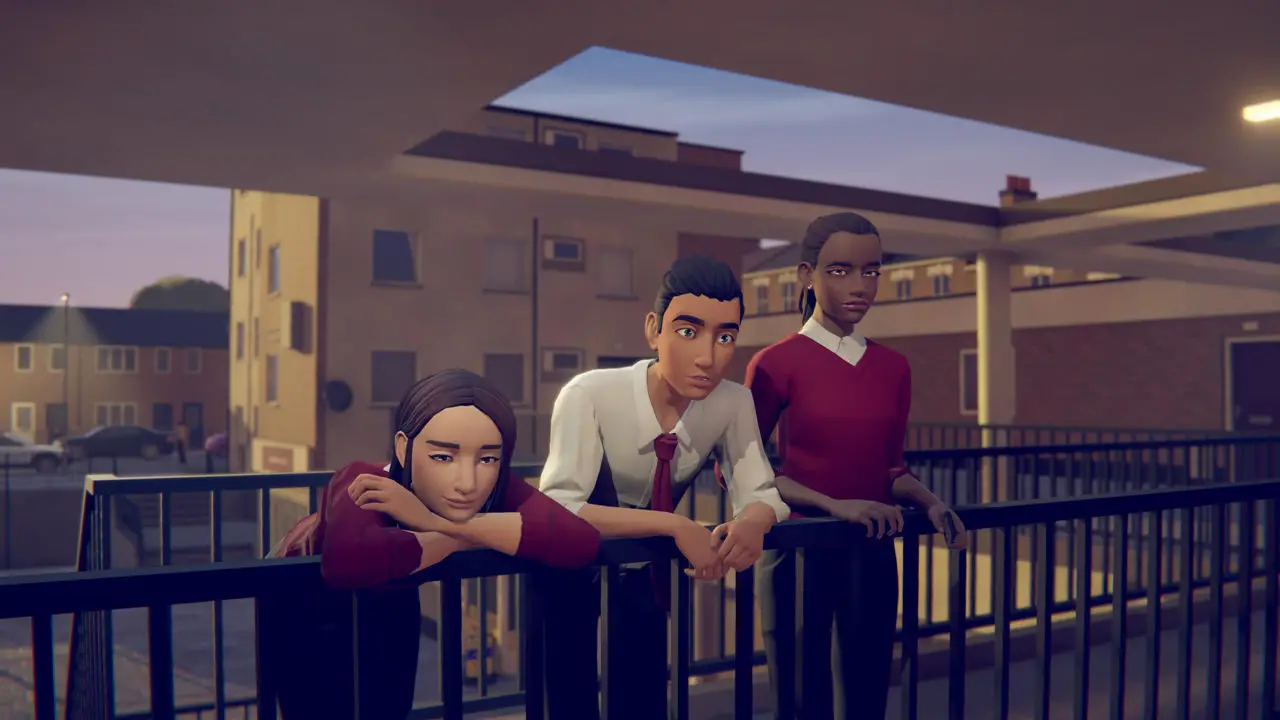Last Stop has been officially released on the PC, but it seems that many players have been experiencing audio and sound issues. According to the report, PC players are not getting any sound from Last Stop. If you’re one of the players who have the same issue in the game, this guide will help you fix the Last Stop sound issue.
How to Fix Last Stop Sound Issue
في دليل استكشاف الأخطاء وإصلاحها, we will start with the most basic fixes that you can try to solve the Last Stop audio problem.
تعيين جهاز الصوت الافتراضي
أحيانا, يتم تغيير إعدادات الصوت الافتراضية دون علمنا. في حين أن هذا لا يحدث بانتظام, هناك فرصة لتغيير البرنامج المثبت أو التحديثات الجديدة.
لإصلاح هذا, ما عليك سوى النقر على أيقونة الصوت على شريط المهام الخاص بك واختر مكبرات الصوت المتصلة بجهاز الكمبيوتر الخاص بك. عادة ما يعمل هذا على إصلاح كل مشكلة صوتية تقريبًا على جهازك.
قم بتحديث برنامج تشغيل الصوت الخاص بك
إذا لم تنجح الطريقة الأولى من أجلك, هناك فرصة لعدم امتلاك جهازك أحدث برامج تشغيل الصوت.
لديك خياران للحصول على آخر تحديث لأجهزة الصوت الخاصة بك. الأول هو ببساطة الحصول على آخر تحديث من الشركة المصنعة, الذي يستغرق وقتًا طويلاً قليلاً.
إذا كنت تريد أن تجعل حياتك أسهل, يمكنك استخدام برنامج التشغيل الداعم لجلب أحدث برنامج تشغيل الصوت لجهاز الكمبيوتر الخاص بك تلقائيًا. تنزيل Driver Booster هنا.
لمزيد من التفاصيل حول برنامج السائق الداعم, يمكنك زيارة هذا وصلة.
Reinstalling Last Stop
This will be your last resort to fix the audio issues in Last Stop. There’s a chance that your Last Stop has become corrupted, مما أدى إلى مفقود الأصوات في اللعبة. But before you reinstall Last Stop, تأكد من التحقق من سلامة الملف أولاً.
To verify the Last Stop’s file integrity:
- يفتح بخار.
- اذهب الى مكتبة and find Last Stop on the left side.
- انقر بزر الماوس الأيمن واختيار ملكيات.
- يذهب الملفات المحلية علامة التبويب وانقر التحقق من سلامة ملفات اللعبة زر.
- انتظر حتى يكتمل التحقق.
هذا كل ما نشاركه اليوم من أجل هذا Last Stop مرشد. تم إنشاء هذا الدليل وكتابته في الأصل بواسطة طاقم العمل RB. في حالة فشلنا في تحديث هذا الدليل, يمكنك العثور على آخر تحديث باتباع هذا وصلة.